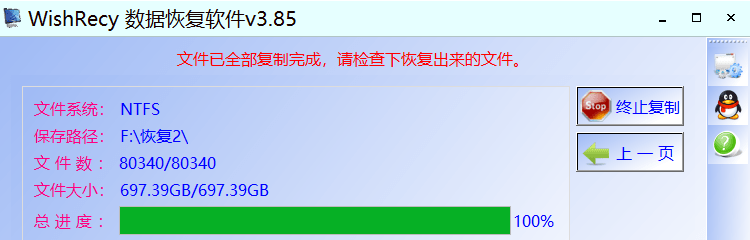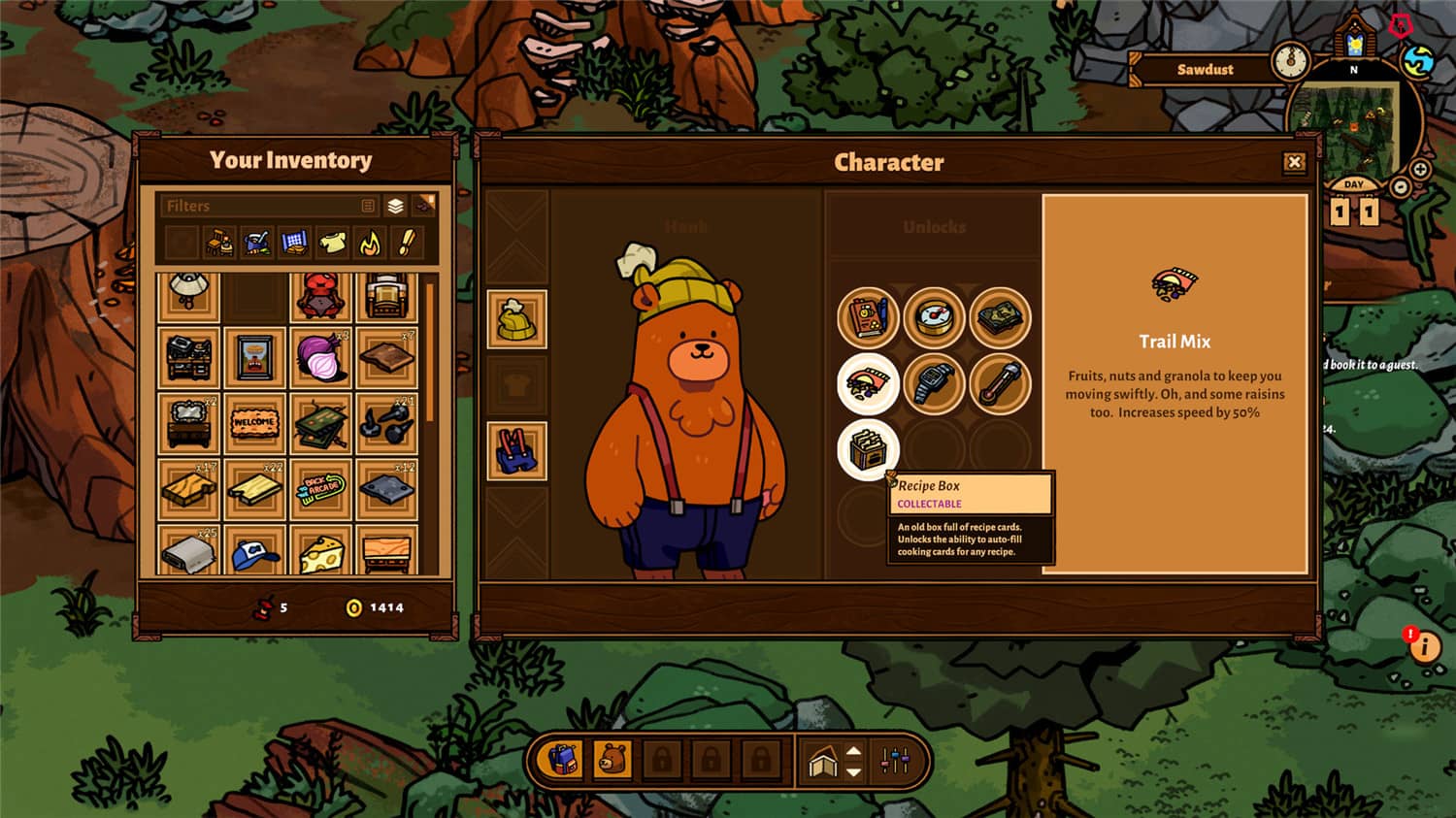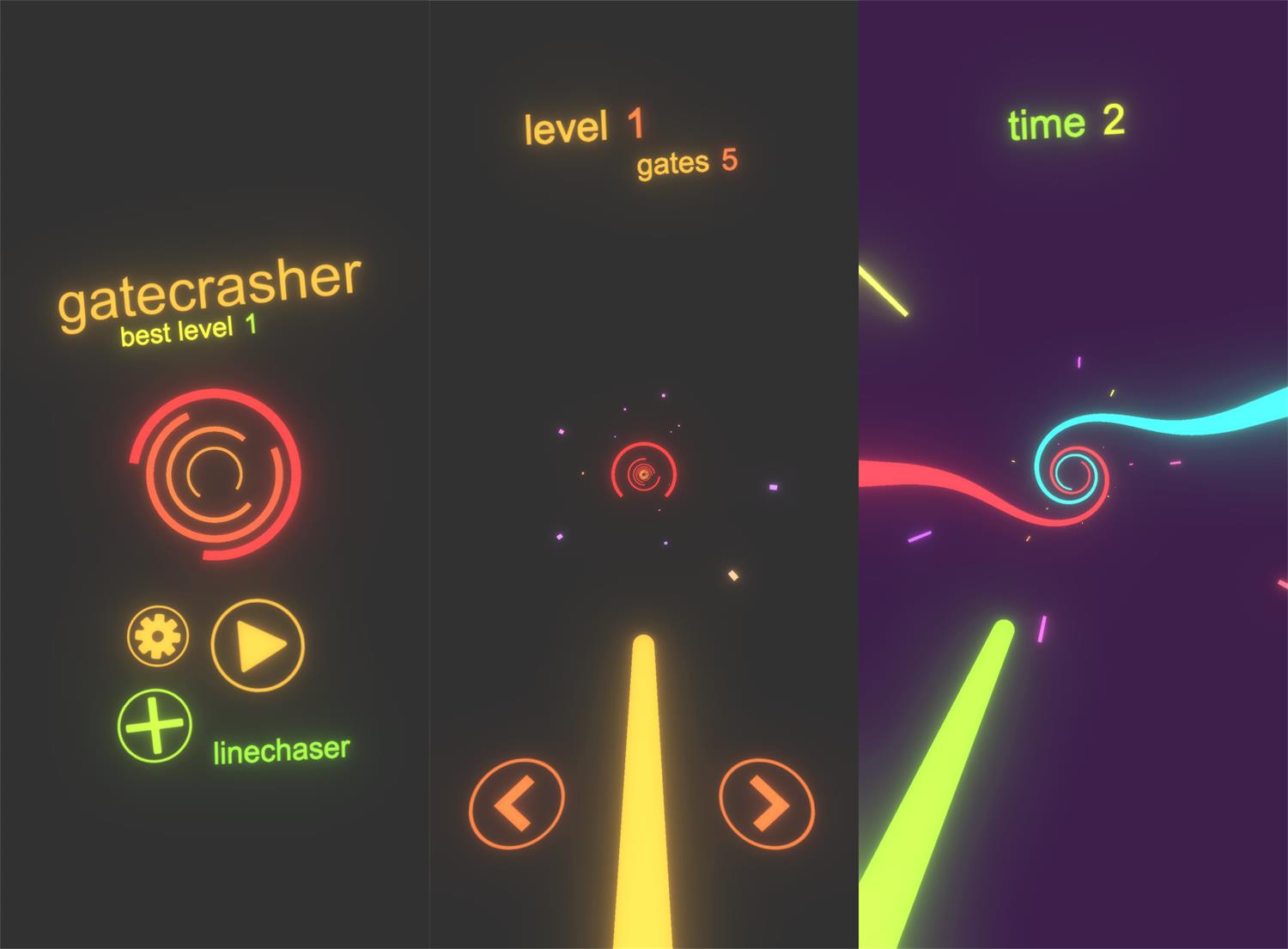电脑怎样重装系统win7纯净版,电脑重装系统win7纯净版
纯净版的win7系统很受用户欢迎,没有多余的组件,系统稳定,吸引了很多用户前往下载安装,那么电脑怎样重装系统win7纯净版系统呢?下面,小编就把电脑重装系统win7纯净版的步骤分享给大家。
工具/原料:
系统版本:win7专业版
品牌型号:戴尔DELL XPS 9310
软件版本:咔咔装机一键重装
WEEX交易所已上线平台币 WEEX Token (WXT)。WXT 作为 WEEX 交易所生态系统的基石,主要用于激励 WEEX 交易平台社区的合作伙伴、贡献者、先驱和活跃成员。
新用户注册 WEEX 账户、参与交易挖矿及平台其他活动,均可免费获得 WXT 空投奖励。
方法/步骤:
1、电脑怎样重装系统win7纯净版呢?首先需要在电脑下载win7纯净版系统镜像解压到非系统盘,然后在电脑上下载安装咔咔装机一键重装系统软件并打开,单击[备份还原]。安装之前注意备份好c盘的重要数据。

2、点击“自定义还原”打开,进入下一步。

3、软件会自动检测出下载好的win7纯净版系统镜像,我们选中后单击[还原]按钮,耐心等待。

4、当提示部署还原完成后,单击立即重启电脑。
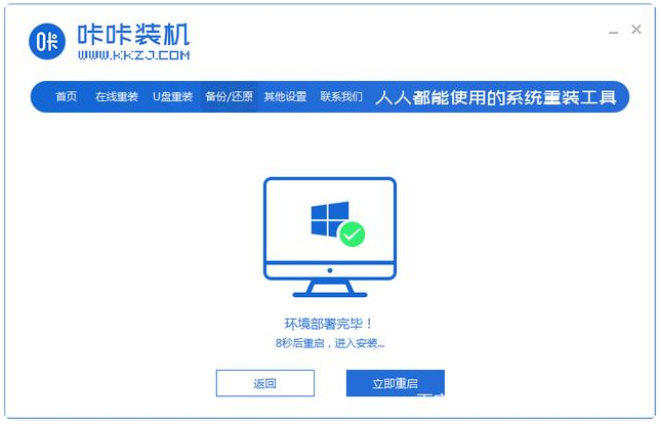
5、在启动管理界面选择kaka-pe系统进入。
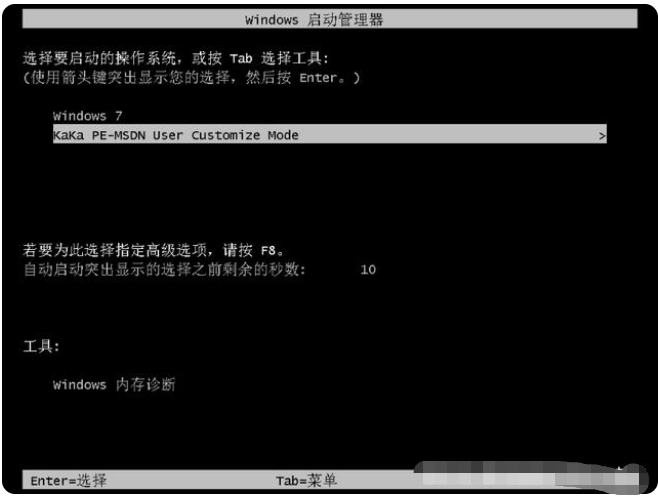
6、进入pe系统后,软件开始安装win7纯净版系统,无需操作,耐心等待当提示安装成功后自动重新启动电脑。

7、等待进入到新的win7纯净版系统界面就是安装成功啦。

本站资源均来源于网络或网友投稿,部分资源未经测试,难免存在BUG,所有资源只限于学习研究,不得商用。如使用本站下载的资源造成任何损失或发生侵权行为,均与本站无关。如不接受本声明请勿下载!本站资源如有侵权,请联系QQ:497149677核实后立即删除!
最客资源网 » 电脑怎样重装系统win7纯净版,电脑重装系统win7纯净版
最客资源网 » 电脑怎样重装系统win7纯净版,电脑重装系统win7纯净版